Androidスマホで撮影した写真の保存先と、その保存先を変更する手順をご紹介します。
この記事でわかること
- 写真が保存される場所
- 写真が保存されたフォルダーを開く方法
- 保存先を変更する方法
この記事では、スマホカメラで撮影した写真が対象です。
スマホ画面のスクリーンショットの保存先は以下の記事をご覧ください。
Androidで撮影した写真の保存先
カメラアプリの設定によって本体とSDカードのどちらかに保存されます。
スマホ本体かSDカードの中に「DCIM」という名前のフォルダがあります。
この「DCIM」フォルダの中に更にフォルダがあり、その中に撮影した写真が保存されています。
スマホ本体
スマホ本体(内部ストレージ) > DCIM > Camera
スマホ本体(内部ストレージ) > DCIM > 100ANDRO
SDカード
SDカード > DCIM > Camera
SDカード > DCIM > 100ANDRO
「DCIM」の中にあるフォルダ名はそれぞれ
「DCIM」の中にあるフォルダ名はスマホの機種により違います。
Galaxyシリーズだと「Camera」というフォルダ名ですが、Xperiaシリーズは「100ANDRO」だったりします。
また、標準のカメラではなくカメラアプリで撮影した場合、そのアプリ専用のフォルダが「DCIM」内に作成され、そこに保存されます。
例えば、LINE Cameraで撮影すると保存先は以下の場所です。
スマホ本体(内部ストレージ) > DCIM > LINECamera
スマホ購入時からインストールされていたカメラアプリで撮影した写真は本体かSDカードの「DCIM」フォルダの中を探せば見つかりますが、Google Playからインストールしたカメラアプリで撮影した写真は、別の場所に保存される可能性があります。

アプリによって違うので、そのアプリの設定をご確認ください。
ファイル管理アプリで写真の保存先を開く手順
撮影した写真は、ファイル管理アプリなどで開けます。
Galaxyシリーズのファイル管理アプリ「マイファイル」で写真の保存場所を開く手順をご紹介します。
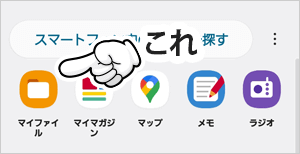
- ファイル管理アプリ「マイファイル」を起動する。
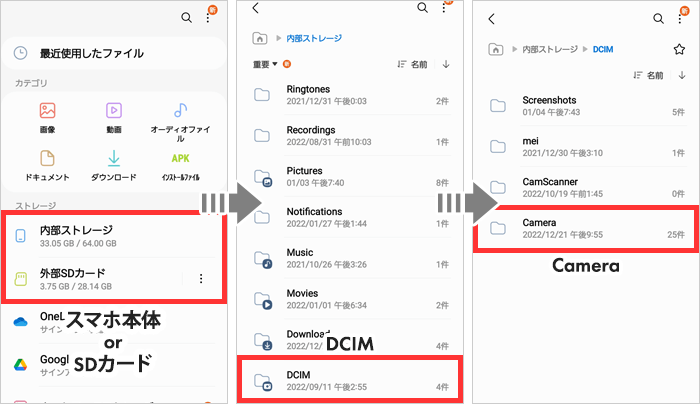
- スマホ本体(内部ストレージ)かSDカードをタップ。
- 「DCIM」をタップ。
- 「Camera」をタップ。
DCIMとは?
「DCIM」って見たことないでしょうか?
実はだいたいのスマホやデジカメが撮影した写真は「DCIM」というフォルダの中に入っています。
なぜかというと「カメラファイルシステム規格」というもので決められているからです。
この規格はSDカードなどの様々な機器に共用できる記録メディアを別の機器で使っても画像の読み込み・撮影ができるようにするためのものです。
例えばスマホで撮影した写真をSDカードに保存して、スマホとは別メーカーのデジカメに入れてもスマホで撮った写真を見ることができます。
と、いうわけでメーカー問わずスマホやデジカメなどで撮影した写真はだいたい「DCIM」の中にあると覚えておくと便利です。
DCIMとは「Digital Camera Images」の略で、日本語だと「デジタルカメラの画像」ということです。
カメラで撮影した画像の保存先を変更する方法
画像の保存場所を変更したい場合の設定手順をご紹介します。スマホの機種によって多少違いますが、だいたい同じです。
- スマホの標準カメラアプリを起動。
- 歯車アイコンをタップ。
- [ 保存先 ] をタップ。
- [ 本体 or SDカード ] を選択。
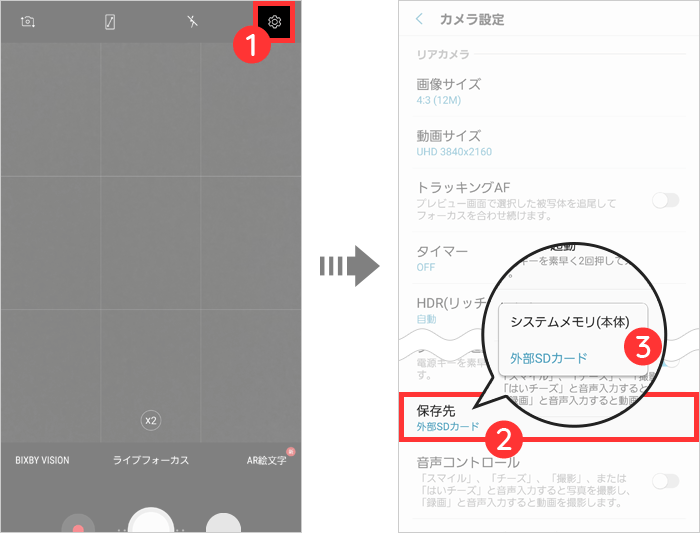
GalaxyシリーズやXperiaシリーズなどが上記の手順で設定可能です。

同じシリーズでも機種により異なる場合があります。
AQUOS sense2
AQUOS sense2だと以下のようになります。
カメラアプリ起動 > 縦の3点リーダーアイコン > [ 共通 ] > [ 保存先設定 ]









